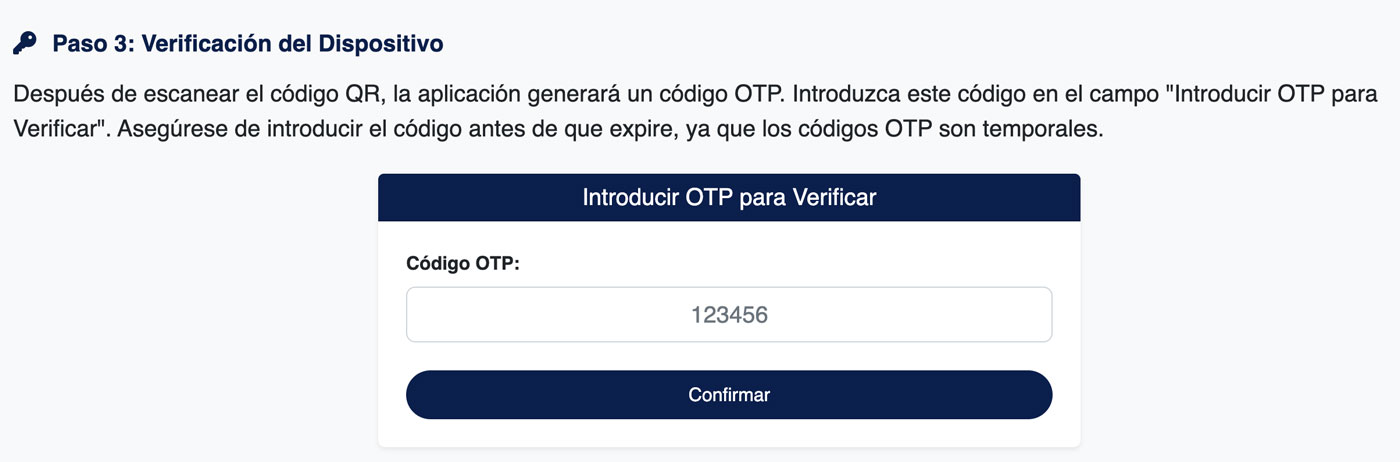Doble Factor de Autenticación (MFA)
Este servicio es proporcionado por el grupo de trabajo Servicios de directorio LDAP de la unidad administrativa Servicio de Tecnologías de la Información y las Comunicaciones.
Destinatarios
Descripción
La Autenticación Multifactor (MFA, por sus siglas en inglés) es un sistema de seguridad que requiere más de un método de verificación para confirmar la identidad de un usuario antes de permitir el acceso a un servicio. Este enfoque refuerza de forma significativa la seguridad, añadiendo protección frente a accesos no autorizados y suplantaciones de identidad.
La implantación de un sistema de doble factor de autenticación (2FA) en los servicios digitales de la Universidad de Valladolid (UVa) implica que para acceder a ellos necesitarás, además de tu clave personal (primer factor), un código temporal de seis dígitos de un solo uso (TOTP – Time based one time Password) como segundo factor de autenticación. Este código se obtiene mediante aplicaciones de generación de códigos TOTP.
La implantación del doble factor en los servicios digitales de la UVa será progresiva siguiendo criterios técnicos para asegurar el mejor soporte a los usuarios y su correcto funcionamiento.
Política del servicio
La implantación de un segundo factor de autenticación es una necesidad para cumplir con las medidas de seguridad previstas en el Real Decreto 311/2022, de 3 de mayo, por el que se regula el Esquema Nacional de Seguridad (ENS), de obligado cumplimiento para las Administración Públicas.
El servicio de doble factor de autenticación nos permite, por tanto, cumplir con el Esquema Nacional de Seguridad y se ajusta al Reglamento General de Protección de Datos (RGPD) y la Política de Seguridad de la Información de la Universidad de Valladolid.
Acceso al servicio
Si aún no has activado la autenticación en dos factores, la primera vez que accedas a un servicio que la requiera serás redirigido automáticamente a la página de Configuración MFA. En esa página encontrarás:
-
Tu secreto personal para las aplicaciones de la UVa,
-
un código QR asociado a ese secreto,
-
la información de ayuda necesaria para instalar una de las aplicaciones recomendadas de generación de códigos TOTP.
Las aplicaciones TOTP generan para ti códigos temporales de un solo uso (TOTP) basados en tu secreto personal y en la hora actual. Para configurar tu aplicación TOTP con tu secreto, abre la aplicación y, si lo permite, simplemente escanea tu código QR, o, en caso de que no lo permita o no puedas hacerlo, introduce manualmente el secreto.
Para que los códigos se generen correctamente es importante que el dispositivo donde se ejecuta la aplicación tenga activada la fecha y hora automáticas, de modo que esté sincronizado con los servidores de Internet.
Para activar y configurar tu doble factor de autenticación en un dispositivo accede directamente a la aplicación Configuración MFA a la que podrás acceder también a partir de la aplicación WebFichaPerfil. En esta aplicación encontrarás tu secreto personal y un código QR asociado al mismo.
Los pasos para activar y configurar tu doble factor son:
- Instala en tu dispositivo una aplicación para la generación de códigos de autenticación de un solo uso (aplicación TOTP). Para ello consulta nuestras aplicaciones TOTP recomendadas.
- Configura, en la aplicación TOTP que hayas instalado, tu secreto personal obtenido en Configuración MFA, ya sea escaneando el código QR o introduciéndolo manualmente.
3. Para verificar la configuración de tu doble factor de autenticación en el dispositivo, introduce en la aplicación Configuración MFA, en el apartado Verificación del dispositivo, el código TOTP generado por la aplicación TOTP que acabas de configurar.
Desde la Universidad de Valladolid recomendamos las siguientes aplicaciones para la generación de códigos TOTP:
 |
Microsoft Authenticator para dispositivos móviles, disponible tanto para Android como para iOS. |
 |
FortiToken Mobile II es la aplicación de autenticación de dos factores de Fortinet para escritorio, y es nuestra recomendación para dispositivos con sistemas operativos Windows. |
 |
KeePassXC para equipos con sistemas Linux o macOS. Es una aplicación multiplataforma de código abierto que no solo genera códigos OTP para autenticación de dos factores, sino que también funciona como un gestor de contraseñas seguro y cifrado. |
Adicionalmente, conviene tener en cuenta lo siguiente:
- Si ya utilizas un autenticador para otras aplicaciones ajenas a la UVa, puedes continuar utilizándolo.
- Aunque el uso del móvil es la opción más habitual, no es obligatorio; se ofrecen versiones de escritorio para su instalación en el equipo de trabajo.
Cuando el acceso al sistema requiera un segundo factor, el propio portal de autenticación te guiará en la instalación de la aplicación externa de generación de códigos.
 Microsoft Authenticator es una aplicación de autenticación en dos factores (2FA) para dispositivos móviles. Con esta aplicación puedes generar códigos temporales de un solo uso (TOTP) que sirven como segundo factor de autenticación en los servicios digitales de la Universidad de Valladolid que lo requieran.
Microsoft Authenticator es una aplicación de autenticación en dos factores (2FA) para dispositivos móviles. Con esta aplicación puedes generar códigos temporales de un solo uso (TOTP) que sirven como segundo factor de autenticación en los servicios digitales de la Universidad de Valladolid que lo requieran.
Instalación
-
Abre la tienda de aplicaciones de tu dispositivo:
-
Google Play Store en Android
-
App Store en iOS
-
-
Busca Microsoft Authenticator.
-
Descarga e instala la aplicación.
Configuración
-
Abre la aplicación y selecciona “Agregar una cuenta profesional o educativa”.
-
Elige la opción “Escanear un código QR”.
-
Escanea el código QR que aparece en la página de configuración MFA de la Universidad de Valladolid.

Uso
-
Cuando algún servicio de la Universidad de Valladolid solicite un código temporal de 6 dígitos como segundo factor de autenticación:
-
Abre la aplicación Microsoft Authenticator.
-
Localiza la cuenta de la UVa que configuraste.
-
Copia o introduce el código TOTP mostrado (cambia cada 30 segundos).
-
 FortiToken Mobile II para Windows es la versión de escritorio de la aplicación FortiToken. Permite generar códigos temporales de un solo uso (TOTP) directamente en tu ordenador, sin necesidad de utilizar un teléfono móvil.
FortiToken Mobile II para Windows es la versión de escritorio de la aplicación FortiToken. Permite generar códigos temporales de un solo uso (TOTP) directamente en tu ordenador, sin necesidad de utilizar un teléfono móvil.
Instalación
-
Abre la Microsoft Store en tu ordenador con Windows.
-
Busca FortiToken Mobile II.
-
Descarga e instala la aplicación.
Configuración
-
Abre la aplicación. Al iniciarla por primera vez verás una pantalla en blanco con un botón “Add”.
-
Haz clic en “Add” para comenzar la configuración de tu cuenta.
3. Introduce la siguiente información:
-
-
Account Name: escribe un nombre identificativo para tu cuenta.
-
Key: copia y pega aquí el valor del campo “URI QR Config” que encontrarás en las Instrucciones para la activación de la cuenta con aplicaciones OTP (cuando te autentiques en WebFichaPerfil con tu usuario y contraseña).
-
-
-
Category: selecciona “3rd party”.
-
4. Una vez completados los campos, pulsa el botón “Add” para registrar tu cuenta.
5. Se recomienda añadir una capa extra de protección configurando un PIN personal para desbloquear la aplicación. Para activarla, abre FortiToken Mobile II, haz clic en «Settings» en el menú inferior y selecciona «Set Pin» para crear tu PIN.
Uso
-
A partir de ese momento, cada vez que algún servicio de la Universidad de Valladolid requiera un código de segundo factor de autenticación, abre FortiToken Mobile II en tu ordenador.
-
Localiza la cuenta que configuraste y copia el código TOTP de 6 dígitos que se muestra (cambia cada 30 segundos).
 KeePassXC es un gestor de contraseñas y generador de códigos TOTP moderno, seguro y de código abierto, que te permite almacenar y gestionar tu información más confidencial.
KeePassXC es un gestor de contraseñas y generador de códigos TOTP moderno, seguro y de código abierto, que te permite almacenar y gestionar tu información más confidencial.
Es compatible con Windows, macOS y Linux.
Instalación
-
Descarga la aplicación desde el sitio web oficial de KeePassXC.
-
Instálala en tu ordenador siguiendo las instrucciones del instalador.
Configuración
-
Abre KeePassXC y crea una nueva base de datos (la primera vez que entres te lo solicitará).
-
Crea una nueva entrada pulsando el símbolo “+”.
-
Ponle un título.
-
Opcionalmente, puedes establecer usuario y contraseña.
-
-
Haz clic derecho sobre la entrada y selecciona la opción para configurar TOTP.
-
En el campo “Clave secreta”, pega el valor del campo “Secreto” que encontrarás en la página para Configuración MFA.
Uso
-
Cuando un servicio de la Universidad de Valladolid requiera un código de segundo factor, abre KeePassXC.
-
Selecciona la entrada que creaste, haz clic derecho sobre ella y selecciona “Mostrar TOTP”.
-
Se generará un código temporal de 6 dígitos (cambia cada 30 segundos) que podrás usar como segundo factor para autenticarte.
Para que nuestras aplicaciones OTP generen correctamente los códigos, necesitamos que el dispositivo en el que se ejecuten estén sincronizado con el servidor de hora de la Universidad de Valladolid.
¿Qué es NTP?
NTP (Network Time Protocol) mantiene sincronizada la hora de los dispositivos en red.
Esto es esencial para el correcto funcionamiento de las aplicaciones OTP: si la hora del dispositivo y la del servidor no coinciden, los códigos generados podrían ser inválidos y la autenticación fallaría.
¿Cómo activarlo en Windows?
-
Abre Configuración de Windows (puedes buscar “Configuración” en la barra de tareas).
-
Entra en Hora e idioma > Fecha y hora y verifica que la opción “Establecer hora automáticamente” está activada.
-
Para sincronizar con un servidor NTP específico:
-
Ve a Fecha y hora > Agregar relojes para diferentes zonas horarias.
-
Selecciona la pestaña “Hora de Internet” y pulsa el botón “Cambiar configuración”.
-
-
Marca la opción “Sincronizar con un servidor de hora de Internet”, elige un servidor de la lista o escribe la dirección manualmente.
-
En nuestro caso, introduce: ntp.uva.es
-
Pulsa “Actualizar” y después “Aceptar” para guardar los cambios.
-
¿Cómo activarlo en macOS?
-
Haz clic en el menú Apple y selecciona Preferencias del Sistema (o Configuración del Sistema en versiones más recientes).
-
Ve a Fecha y hora.
-
Activa la opción “Ajustar fecha y hora automáticamente” (puede que tengas que desbloquear el candado e introducir tu contraseña de administrador del equipo para realizar cambios).
-
En el campo del servidor, introduce: ntp.uva.es
-
Cierra la ventana para guardar los cambios.
Uso
Cada vez que accedas a una aplicación o servicio de la Universidad de Valladolid que requiera un segundo factor, se te pedirá un código TOTP de 6 dígitos después de introducir tu usuario y contraseña UVa. Abre tu aplicación generadora de códigos TOTP y copia el código vinculado a tu cuenta de la Universidad.
La pantalla de verificación incluye la opción “No solicitar de nuevo el doble factor en este dispositivo”. Si marcas esta casilla, tu navegador recordará la verificación y no se te pedirá el código de nuevo cada vez que accedas desde ese mismo dispositivo.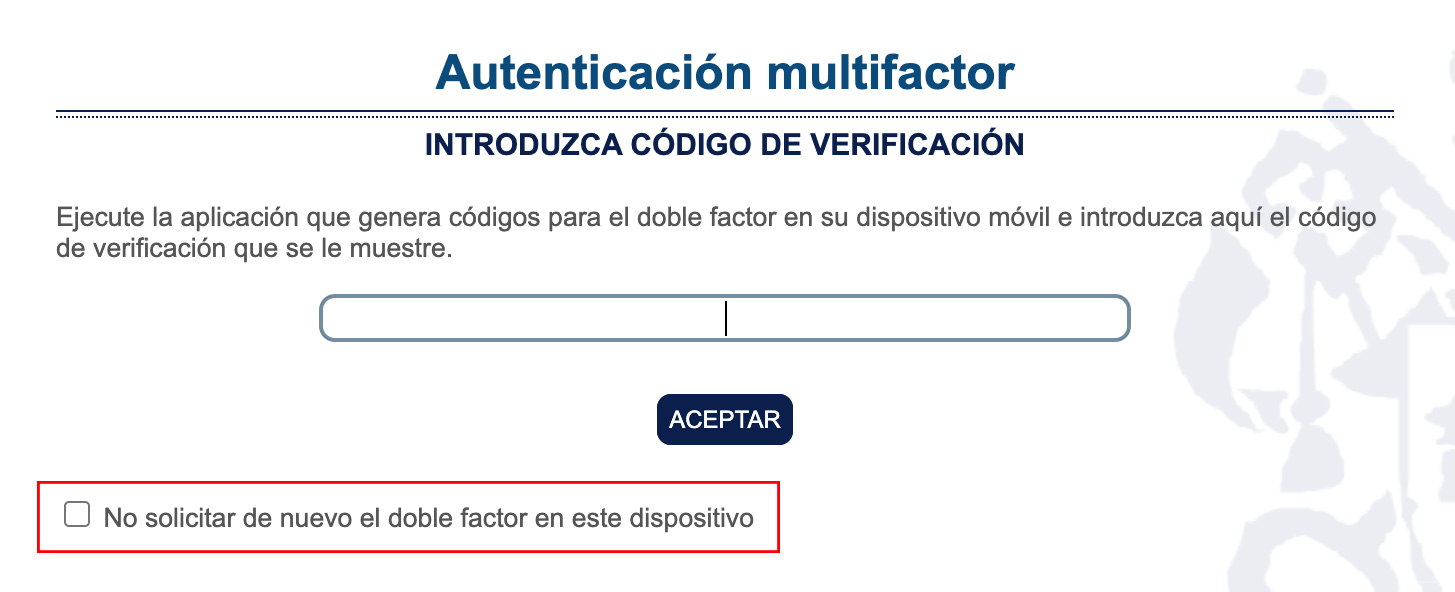
Recomendamos usar esta opción únicamente en equipos de confianza (ordenador personal o móvil propio). No la actives en ordenadores compartidos o públicos.